تعد Microsoft واحدة من أكبر الشركات في العالم ، بنفس الطريقة التي تمتلك بها أحد أهم أنظمة التشغيل اليوم ، وهو Windows 10. ولفهمًا أن الكثيرين يستخدمون نظام التشغيل هذا ، فقد أعددنا البرنامج التعليمي التالي حول كيفية تنشيط وتهيئة بدء التشغيل من تسجيل الدخول تلقائيًا إلى Windows 10؟
قد يكون من المزعج أن تضطر إلى إدخال كلمة المرور الخاصة بنا طوال الوقت لتسجيل الدخول إلى جهاز الكمبيوتر الخاص بنا. على أي حال ، يقدم لنا Windows أدوات يمكننا من خلالها تغيير هذا التكوين الافتراضي للنظام.
على أي حال . فإن فهم أن كلمة المرور هي طريقة أمان جيدة جدًا ، فإن تعطيلها يمكن أن يؤدي إلى مخاطر معينة ، لذلك يجب أن تأخذ في الاعتبار بعض النصائح الأمنية عند تسجيل الدخول إلى Windows 10. دون مزيد من اللغط ، اقرأ المعلومات التالية لإعداد تسجيل الدخول التلقائي إلى Windows.
حسابات المستخدمين وكلمات المرور في Windows 10
بلا شك ، يعد Windows 10 أحد أكثر أنظمة التشغيل شيوعًا اليوم . وربما يكون أفضل إصدار من Windows موجود حتى الآن. لحسن الحظ ، فإن نظام التشغيل وظيفي للغاية ومستقر تمامًا ، وهذا هو السبب في أنه أحد أكثر الخيارات الموصى بها ، على الأقل في مجال أنظمة التشغيل المدفوعة.
أحد الجوانب الأكثر إثارة للاهتمام في Windows 10 هو أنه يحتوي على خيارات أمان جديدة مثل ما يسمى بـ Windows Defender . على أي حال ، فإنه يدمج أيضًا خيارات الخصوصية والأمان القديمة . أي حسابات المستخدمين.
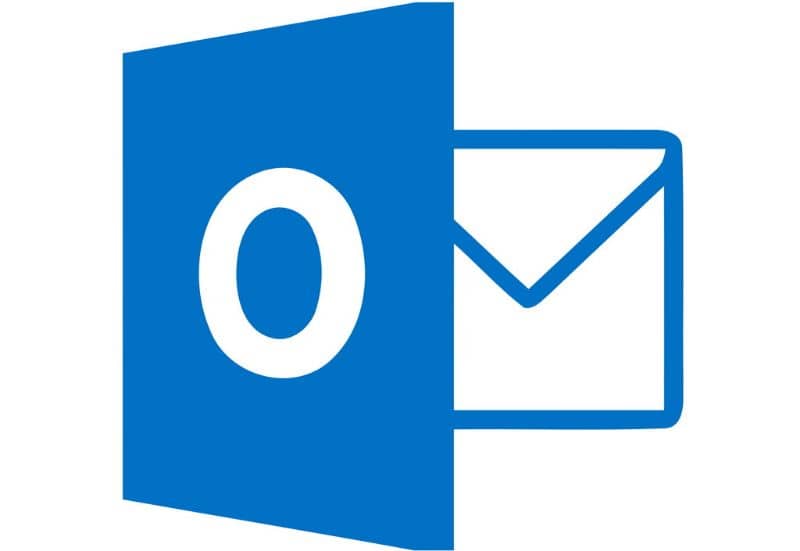
يمكن إنشاء حسابات مستخدمي Windows 10 كما هو الحال في أنظمة التشغيل القديمة ، ولكن لدينا أيضًا طريقة أخرى يمكن من خلالها إنشاء حسابات المستخدمين بناءً على حسابات Outlook و Hotmail والحسابات المشتقة الخاصة بهم ، حيث يمكن إزالة أو تغيير صورة تسجيل الدخول في Windows 10 والعديد من الإجراءات ، أي تخصيص المستخدم حسب رغبتك.
على أي حال ، بغض النظر عن طبيعة حساب المستخدم الخاص بك ، فإن الاستخدام الأكثر شيوعًا للحساب يتطلب منك تسجيل الدخول وتقديم كلمة مرور. يمكن أن يصبح هذا مزعجًا إذا كنت الشخص الوحيد الذي يستخدم الكمبيوتر.
لا تقلق ، من الممكن تكوين Windows Hello لتسجيل الدخول إلى Windows 10 ببصمة إصبع وكذلك تنشيط طريقة تسجيل الدخول التلقائي التي سنعرضها لك أدناه.
كيفية تنشيط وتكوين تسجيل الدخول التلقائي في نظام التشغيل Windows 10؟
لحسن الحظ ، فإن عملية تسجيل الدخول تلقائيًا إلى Windows 10 بسيطة للغاية. هناك عدة طرق ولكن بلا شك أبسطها هو ما يلي:
- أول شيء عليك القيام به هو الضغط على مجموعة مفاتيح Windows + R ، لكن حيث سيؤدي استخدام مجموعة المفاتيح هذه إلى إظهار تطبيق “Run” على الشاشة. باستخدام هذا التطبيق . من الممكن فتح تطبيقات النظام ، وفي هذه الحالة سنستخدمه لإدخال إعدادات تسجيل الدخول.
- ما يجب أن تكتبه هو “Netplwiz” التالي (بدون علامات الاقتباس) وانقر فوق الزر “موافق”.
- سيتم عرض خيارات التكوين لحساب المستخدم على شاشتنا. هذا هو بالضبط ما يجب علينا تعديله لتجنب الاضطرار إلى إدخال كلمة المرور عند بدء تشغيل أجهزة الكمبيوتر الخاصة بنا. لكن حدد موقع حسابك ، أي الحساب الذي ستقوم بتعديله بحيث تبدأ الجلسة تلقائيًا.
- سيظهر الخيار الأول الذي يظهر على الشاشة . وهو ” يجب على المستخدمين إدخال الاسم وكلمة المرور لاستخدام الجهاز ” ، نشطًا ، يجب إلغاء تنشيطه. بعد ذلك ، انقر فوق الخيار “تطبيق” أدناه وإلى اليمين.
- سيطلب منك النظام إدخال كلمة مرور المستخدم الجديدة . وتوفير البيانات والنقر فوق “موافق”.
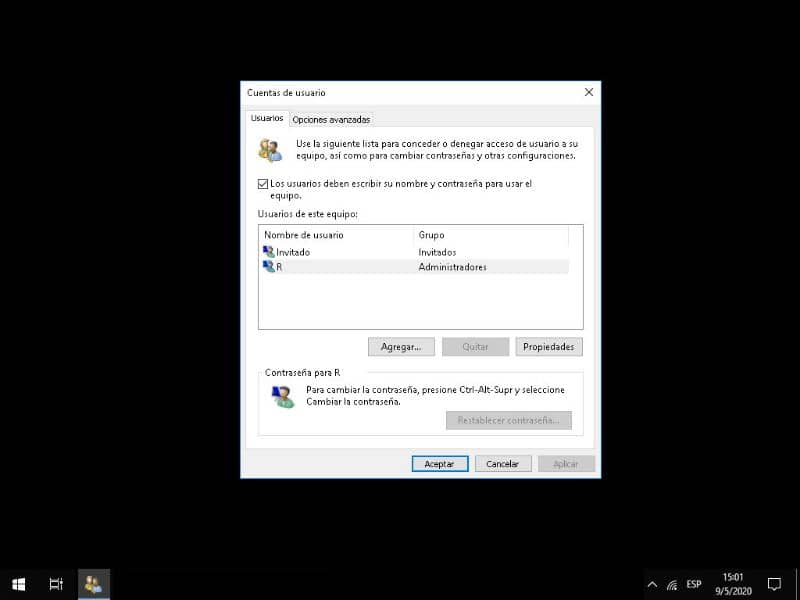
باستخدام الطريقة المذكورة أعلاه. ستجد أنك لست بحاجة إلى إعادة استخدام كلمة المرور الخاصة بك لتسجيل الدخول. على العكس من ذلك ، سيبدأ جهاز الكمبيوتر الخاص بك تلقائيًا في كل مرة تقوم فيها بتشغيل الكمبيوتر . وهو أمر مفيد بشكل خاص لتجنب إضاعة الوقت.
ومع ذلك ، فإن الحقيقة هي أنه من المستحسن دائمًا أن يكون لديك طريقة أمان . لذلك يجب أن تفكر في تسجيل الدخول إلى Windows 10 باستخدام PIN كبديل لكلمات المرور التقليدية . لأنه يوفر أمانًا رائعًا لمستخدمي نظام التشغيل Windows. Microsoft. .